Πώς να ορίσετε συγκεκριμένη ένταση ήχου για διαφορετικές εφαρμογές στο Android
Δεν υπάρχουν καθολικές ρυθμίσεις έντασης για κάθε εφαρμογή στο τηλέφωνό σας Android. Πρέπει να ρυθμίσετε την ένταση κάθε εφαρμογής σύμφωνα με τις ανάγκες σας πριν τη χρησιμοποιήσετε. Για παράδειγμα, ίσως θέλετε να ακούτε μουσική δυνατά, αλλά ο ήχος εκκίνησης ενός βιντεοπαιχνιδιού μπορεί να μην είναι ευχάριστος σε πλήρη ένταση.
Εάν θεωρείτε ενοχλητικό να ρυθμίσετε την ένταση κάθε φορά που αλλάζετε σε άλλη εφαρμογή, τότε ίσως δεν θέλετε να αυτοματοποιήσετε τη διαδικασία. Ο έλεγχος έντασης ήχου της εφαρμογής είναι μια τέτοια εφαρμογή που θα σας δώσει τον πλήρη έλεγχο της έντασης της εφαρμογής σας για να την προσαρμόσετε αυτόματα μόλις εκκινήσετε μια εφαρμογή. Ας δούμε πώς ο Έλεγχος έντασης του App μπορεί να κάνει τη ζωή σας πιο εύκολη.
Ρύθμιση ελέγχου έντασης εφαρμογών
Κάντε λήψη του Ελέγχου έντασης εφαρμογών και εκκινήστε το. Θα σας ζητηθεί να ενεργοποιήσετε την "Υπηρεσία ελέγχου έντασης εφαρμογών" στις ρυθμίσεις προσβασιμότητας του τηλεφώνου σας. Απλώς αγγίξτε την εντολή και θα στρέψετε τις ρυθμίσεις προσβασιμότητας. Τώρα πατήστε "Υπηρεσία ελέγχου έντασης ήχου εφαρμογών" για να ενεργοποιήσετε αυτή τη λειτουργία. Ενεργοποιώντας αυτό, θα αφήσετε τον Έλεγχο έντασης εφαρμογών να γνωρίζει πότε ξεκινά μια εφαρμογή και να δώσει προσαρμοσμένες ειδοποιήσεις για την αλλαγή του όγκου.

Μόλις ενεργοποιηθεί, μεταβείτε στον Έλεγχο έντασης εφαρμογών για να βρείτε μια μεγάλη λίστα εφαρμογών. Αυτή η λίστα περιέχει όλες τις εφαρμογές τρίτων και τις εφαρμογές / υπηρεσίες του συστήματος, επομένως μπορείτε να βρείτε πολλές εφαρμογές που μπορεί να μην έχουν νόημα για εσάς. Αν θέλετε να ρυθμίσετε μόνο την ένταση ήχου για εφαρμογές τρίτων, αγγίξτε το εικονίδιο "Gear" παραπάνω και απενεργοποιήστε τις "Εμφάνιση εφαρμογών συστήματος" στις ρυθμίσεις. Τώρα θα δείτε μόνο τις εφαρμογές που έχετε κατεβάσει προσωπικά.

Ενώ βρίσκεστε στις ρυθμίσεις, πρέπει επίσης να τροποποιήσετε μερικές άλλες επιλογές. Μπορείτε να καθορίσετε αν θέλετε να λαμβάνετε μια ειδοποίηση ή να δονείτε μια ειδοποίηση κάθε φορά που ρυθμίζεται η ένταση ήχου. Επίσης, μπορείτε να ενεργοποιήσετε την επιλογή "Προτεραιότητα αναπαραγωγής μουσικής" για να μην προσαρμόσετε την ένταση της εφαρμογής κατά την αναπαραγωγή της μουσικής.
Ορισμός έντασης ήχου για μια εφαρμογή
Πατήστε σε οποιαδήποτε εφαρμογή στην κύρια διεπαφή για να ανοίξετε τις επιλογές για να προσαρμόσετε την ένταση του ήχου. Εκεί θα δείτε πέντε τύπους έντασης για προσαρμογή, όπως:
- Μέσα: Ο ήχος μιας τυπικής εφαρμογής όταν την ανοίγετε.
- Δακτύλιος: Ο ήχος που ακούτε όταν σας καλεί κάποιος.
- Συναγερμός: Ήχος του συναγερμού του τηλεφώνου σας.
- Ειδοποιήσεις: Ήχος ειδοποιήσεων εφαρμογών ή μηνυμάτων κειμένου, όπως η ειδοποίηση μηνύματος Viber.
- Σύστημα: Ήχος του συστήματος ενός τηλεφώνου, όπως βρύσες και στρόφιγγες κ.λπ.

Μπορείτε να πατήσετε στο κουμπί εναλλαγής στο επάνω μέρος κάθε τύπου έντασης ήχου για να το ενεργοποιήσετε και να το ρυθμίσετε. Εάν δεν ενεργοποιήσετε κανέναν από τους τύπους έντασης, θα χρησιμοποιηθεί αντί αυτού ο προεπιλεγμένος τόμος.

Εκτός από πέντε διαφορετικούς τύπους έντασης, μπορείτε επίσης να δημιουργήσετε προφίλ για έως και τρεις τύπους εξόδου ήχου, όπως ηχεία, ακουστικά και Bluetooth. Κατά τη χρήση οποιασδήποτε από αυτές τις πηγές εξόδου ήχου, θα χρησιμοποιηθούν οι καθορισμένες ρυθμίσεις ήχου.

Μπορείτε να δημιουργήσετε ξεχωριστά προφίλ για το πότε ξεκινάει μια εφαρμογή και πότε κλείνει μια εφαρμογή. Μεταβείτε στην καρτέλα "Όταν κλείνετε" και θα δείτε επιλογές για να ρυθμίσετε την ένταση όπως θέλετε όταν κλείνει μια εφαρμογή. Από προεπιλογή, έχει ρυθμιστεί να αλλάζει την ένταση ήχου στην προεπιλογή, αλλά μπορείτε να την αλλάξετε εάν απαιτείται. Αφού ολοκληρώσετε την προσαρμογή των τόμων "Όταν ξεκινάτε" και "Όταν κλείνετε", κάντε κλικ στο εικονίδιο "Αποθήκευση" στην επάνω δεξιά γωνία της οθόνης για να αποθηκεύσετε τις ρυθμίσεις.

Τώρα θα δείτε ότι οι ρυθμίσεις έντασης για τη συγκεκριμένη εφαρμογή θα ενεργοποιηθούν. Κάθε φορά που ανοίγετε τη συγκεκριμένη εφαρμογή, η ένταση θα προσαρμόζεται αυτόματα και θα ειδοποιηθείτε. Αν θέλετε να σταματήσετε την αυτόματη ρύθμιση έντασης, απλά πατήστε το κουμπί εναλλαγής δίπλα στην εφαρμογή και θα απενεργοποιηθεί χωρίς να χρειαστεί να βγάλετε τις προσαρμοσμένες ρυθμίσεις.

Επαναλάβετε τη διαδικασία με όλες τις εφαρμογές που θέλετε να ρυθμίσετε αυτόματα την ένταση του ήχου.
συμπέρασμα
Μπορεί να είναι πραγματικά ενοχλητικό να ρυθμίσετε την ένταση κάθε φορά που αλλάζετε σε άλλη εφαρμογή και επίσης δεν μπορείτε να ορίσετε την τέλεια ένταση κάθε φορά. Ο έλεγχος έντασης ήχου εφαρμογών θα σας βοηθήσει να ρυθμίσετε την ένταση του ήχου αυτόματα και να σας δώσει κάποιες επιπλέον επιλογές για τον πλήρη έλεγχο της έντασης της εφαρμογής. Πώς διαχειρίζεστε τον όγκο των εφαρμογών Android; Ενημερώστε μας στα σχόλια.


![Dunno App: υπενθυμίσεις και έρευνα που συνδυάζονται σε ένα [Mac, iOS]](http://moc9.com/img/Dunno-Logo.jpg)
![Πώς να κόψετε / Αντιγραφή / Επικόλληση αρχείων και φακέλων στο Spotlight [Mac]](http://moc9.com/img/cut-copy-paste-spotlight-search.jpg)
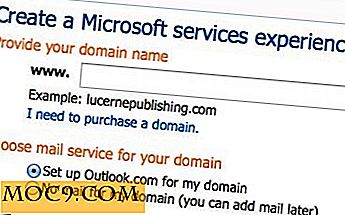
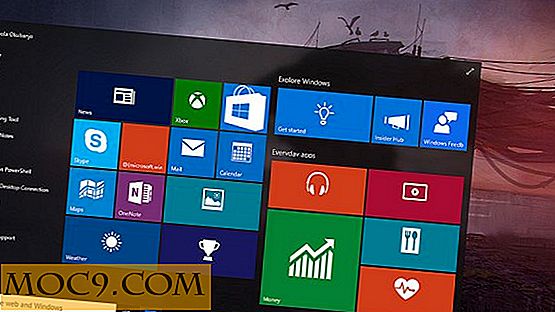
![AWS Bundle Πιστοποίησης Μηχανικών [Προσφορές MTE]](http://moc9.com/img/mtedeals-031716-aws-engineer-certification.jpg)
